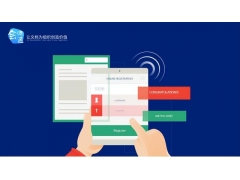大家好,我是彩虹。
身边很多朋友都用上了成品的群晖和威联通等NAS设备,我最开始也有一台,使用久了感觉索然无味,于是年前装了一台Windows nas,仅仅用了几百元,体验感十足,完全可以媲美市面上群晖、威联通等成品设备,今天给大家分享下可以称王的Windows nas主机。
先从配置说起:
【CPU Xeon E3-1260L】
CPU是在某宝150元淘来的,Intel Xeon E3-1260L ,主频是2.40GHz,4核8线程,TDP是45W,除了功耗之外,在其他方面都吊打目前成品主流的J4125之类的,在群晖系统中转换几千张图片时CPU的占用率就只有60%左右,换成是成品NAS早就100%了吧。
【主板 ASUS B75M-A】
主板和CPU是买的套装,也是150元。华硕的B75M-A,自带3个PCI-E接口,5个SATA2.0和一个3.0接口,这块主板有两个规格,一定要选择6个SATA接口的这个主板,就可以同时连接6块硬盘,做大容量储存。
【M2硬盘启动】
3个PCI-e接口目前用了两个,一个接M.2的固态硬盘做启动盘和软件安装目录,不过这里需要注意下,这种比较老的主板是不支持M.2启动的,进系统可以识别到作为储存盘使用,所以需要对BIOS添加nvme驱动,一定要是NVME标识的硬盘,我这里大致讲一下思路:
这里需要买个转接卡接PCIE接口
【修改BIOS文件】
第一步就是先提取原生的BIOS文件,也可以去官网下载对应主板的BIOS升级包,然后将支持PCI-E通道的nvme驱动模块插入到BIOS文件中,然后再刷入到主板中去,重启一下就可以在启动项中看到识别到nvme固态盘了。给BIOS刷nvme驱动的方法有很多,我大致分为三种比较常用的,第一个就是通过软件提取和插入,比如像MMTOOLs;第二种就是通过命令提示符里面进行BIOS提取和插入;第三种就是去下BIOS芯片通过烧录的方式写入。华硕这个主板最开始通过软件刷入始终不能成功,最后通过命令提示符里面才成功的。我已经把相关的软件打包,有需要的评论区到时候我发连接,包括BIOS魔改,修改开机画面、支持新一代处理器等等...实在不会的朋友也可以去小黄鱼20元左右就搞定(友情提示:刷BIOS有风险,需小心谨慎),这里我把之前收集的所有BIOS的工具分享给大家:
https://pan.baidu.com/s/1FAaZNltj6nZmvEPqtY-6FQ 电脑 (提取码:kc82)
【傲腾固态做缓存】
还有一个PCI-e接口插的是一块16G的inter傲腾SSD固态加速缓存,型号是M10 2代的,小黄鱼20元左右。这个直接在电脑上安装一个傲腾的加速软件,把需要加速的硬盘盘符扔进去就行了。
这个也需要一个转接卡插上PCIE口
做了加速缓存之后的机械硬盘,4K的单线程和多线程随机读写能力都提升了几十甚至几百倍,这对平时软件的响应速度和游戏体验都会带来极大的影响,给大家看一下做加速缓存前后的机械硬盘的读取和写入速度:
【CPU散热 电脑 游戏悍将G400S】
CPU的散热我是在某东买的4热管的风冷散热,型号是游戏悍将 G400S,到手49元购买的,目前好像涨价了。做NAS主机首先要考虑之一就是噪音问题,一般噪音就来自硬盘的读写,还有就是电源和散热风扇。这款的静音做的还不错,但是这货风扇有RGB灯效,NAS主机还要考虑的一个因素就是功耗,这些不必要的花里胡哨的东西该替换就替换了,我在某宝买了一个静音12cm风扇换上,散热和静音效果依然很不错,可能是今年冬天太冷的原因,CPU待机温度就20度左右,在高负荷运行时也就40多度。
【内存条 金士顿1600 4G】
内存条在小黄鱼淘了一根40元,金士顿单条4G 1600hz,加上之前的刚好组双通道,一共8G的内存,给虚拟机分配了4G出去,或多或少有点捉襟见肘,不过目前轻量使用,问题不是很大。
【数据盘 大华CRM4t】
硬盘是之前在拼夕夕买的大华的4T CMR垂直紫盘,那个时候搞活动到手价360一个,直接购买了4个,使用了三个月至今没有出现任何问题,期间还断电过几次,不得不说这个硬盘质量还是可以的。我还发布了晒物,下面值友很多都在问为什么不一次性到位买16T的,盘位费很贵之类的。也主要是考虑到目前需求不是很高,备份下照片和放一些视频之类的,而且一次性购买单盘虽然价格相差不多,但是不能做磁盘阵列,进行数据安全备份了。
【定制SATA线】
在连接硬盘上面也是费了一些功夫,赠送的弯头SATA线一般很硬,在狭窄的机箱里面不好走线,我直接在淘宝上定制了很软的SATA线,这里要注意下弯头方向,便于到时候布线。但是到手了时候还是与盘位之间的距离差了1、2公分,这个简单,直接拆开SATA线接头,比好长度重新压下去就行了。
【电源 酷冷至尊GX550】
电源也是在小黄鱼上淘的一个酷冷至尊GX550 到手价160元,为了功耗的节省,选择了这种80金牌认证的,并且是全模组的电源,都很完美就是一点风扇噪音稍微有点大,不过我主机放在书房,基本上听不见。
【机箱 invasion X5】
在选定了前面所有配件之后,最后选择的就是机箱了。因为是M-ATX主板,又是ATX标准电源,这就淘汰了很多经济实惠的NAS机箱,比如很多朋友说到的星际蜗牛之类。双十二的时候看了很多,最终决定购买了这款invasion X5的8盘位机箱,到手价375,在外观颜值和扩展性上面都还不错,并且配置了8盘的仓位,带硬盘减震盒,而且我的主板和电源也都放得下,就是机箱尺寸大了点,做工稍微弱了一些,没有背板走线,其他都还不错。
软件方面,在物理机上安装了win10系统,然后用虚拟机装了群晖6.1系统,据说更稳定,但是7.2版本的功能更多,我比较喜欢的最要功能之一就是图片的去重功能,因为自己所备份的照片中有很多是重复的,后期我会直接装7.0版本。虽然目前6.0版本没有,但是我目前使用单独的一款软件进行照片去重,也是非常的好用:VisiPics,使用也是非常简单,这里我也分享一个稳定版本给大家:
https://pan.baidu.com/s/11N6sAgXDBMa-hpegFNXHtg (提取码:z4bg)
【照片去重软件 VisiPics】
如果同一个场景不同的人物动作的话,用basic模式就不会识别出来是重复图片,如果是LOOSE模式的话,就不会分辨的很精细,所以会被认为是同一张图片。当然还是最上面第三种严格模式,这种分辨精细度更高,就是你左右手分别挖了下鼻孔,都不会被判定是同一张图片。除了可以调加多个文件夹之外,还有一个很好的功能就是可以自动选择识别出来的重复照片,然后一键删除,这个我是觉得很不错的功能。我下载了一些其他的照片去重的软件,都不怎么好用,包括一些收费的,所以这块软件强烈推荐给大家,免费的哦~
装机过程的话也很简单,去社区随便一搜就有很多教程,只是有一点,在群晖装好之后如果群晖助手没有搜索到主机的话,可能是打开了防火墙,需要关闭一下就行了,只是当时我自己安装时遇到的一个问题。
全部弄完首先按照老规矩跑一遍娱乐大师,26万多分,集显的分数一直测试不出来,就放弃了:
然后单独测了一下CPU和分数:
NAS主机比较在意的一点之一就是功耗情况,平时待机的时候一般在50W左右,处理数据的时候一般在60W左右,按照5毛钱的电费算,一个月也就是30元钱。
但是对于我这种精打细算过日子的人来说,30多元可不是小数目,于是我设置了定时开启和关闭NAS主机,大致的思路是这样的:
【设置定时开关NAS主机】
首要要买一个智能插座可以设置定时开关机的,我买的是小米的2代智能插座,设置定时的一个时间段开启和关闭,比如早上的9点开启,晚上11点关闭。然后就是物理机上设置:第一个就是设置bios通电即开机;第二个进系统在任务计划程序中添加定时关机指令,注意这个时间一定要早于智能插座的时间,不然会突然造成主机断电让硬盘挂掉的可能;第三个就是设置虚拟机中的群晖系统随着开机自启;第四个就是我的个人想法,我一般会设置一个远程软件自启,然后密码自定义,这样到时候有问题或者虚拟机未随着开启自启的话,还可以远程进来手动操作一下。
接下来就是虚拟机里面群晖系统的设置,这个就比较简单了,设置一个定时关机就行了,但是这个时间一定要早于前面的所有时间,因为让群晖系统先行自动关机,再依次关掉物理机、插座电源。
这样一来,每天就不用24小时去待机,当然也可以不定时全部手动开启和关闭,这样更好,但是对于我这种轻量级的用户来说搞个定时就已经足矣,每个月从30多的电费降到了10多元,剩下的十多元买几注彩票不香吗?
【网络设置】
还要讲到的一个就是网络设置了,这个如果分成公网和私网讲的话就可以再开一篇文章了,因为篇幅有限,就直接从公网简单说下设置了,我自己也是电信宽带,有公网地址,所以设置起来也很简单:
首先使用路由器连接光猫拨号,光猫最好使用不带路由功能纯转换功能的,然后路由器使用10.10.10.X的网段,所有的终端设备都连在路由器下,如果LAN口不够可以接一个交换机,再连接所有设备。路由器里面设置IP与MAC地址绑定,将所有终端设备,包括NAS主机和二级路由器、台式机、电视机等等都设置成自动获取IP地址,这样就会按照路由器的设置指定IP地址给终端,方便高效的管理局域网络。这里还要在NAS主机上下载一个动态域名解析软件,电信给的公网IP是隔一段时间就要变化的,所以需要有一个软件来将固定的域名地址解析到公网IP上。我自己用的花生壳,注册后免费获得一个域名地址,登录上便可以解析过去了。这样在远程端或者移动APP上便可以通过域名连接NAS服务器。
我目前暂时使用群晖里面的照片管理功能,使用DS file同步备份手机上的图片到NAS上,使用moment管理查看所有备份上去的照片等,在群晖自带的云同步里面设置百度云,定期同步图片所在文件夹,再将文件夹通过共享的方式与物理机同步,这样就实现了重要数据的三重备份,确保万无一失。在物理机上玩法就比较多了,可以安装QB下载一些电影视频资源,再安装一个Jellyfin影音软件硬解,实现一个私人家庭影院同时还支持外网访问,具体的实现方法我会在下一篇文章中详细分享给大家。
目前使用了三个月总的感受是比成品的NAS刚开始要折腾一些,Windows nas更占用地方,功耗也稍微高一点,不支持热插拔,但是仅此而已,谁一天没事去拔硬盘玩儿呢?相比较成品NAS更多的优点还是性能和扩展性,前面就已经说了在处理大量数据、图片的时候那是成品NAS无法比拟的,可玩性也不是很高。Windows nas其实就是一台PC,所以在以后硬件更新迭代的时候也可以同步换掉,无需担心软件的频繁更新而硬件可能跟不上的情况,并且可以再接磁盘阵列卡,扩大内存容量。用Windows nas主机后期还可以做成软路由,下挂几个京东云设备收割豆子,岂不美哉?做Windows nas还有一点就是便宜,用现在市面上好点的成品NAS的价格都可以DIY一台性能很好的PC作为NAS主机了,这个还是看个人喜好和取舍,有大部分朋友可能就喜欢成品机的小巧轻便灵活,所以萝卜青菜各有所爱吧。
最后总结一下配置和所有的组装费用,不包含硬盘的话本次DIY总共花费861元,不到900元就到手一台高性能的NAS主机:
电脑